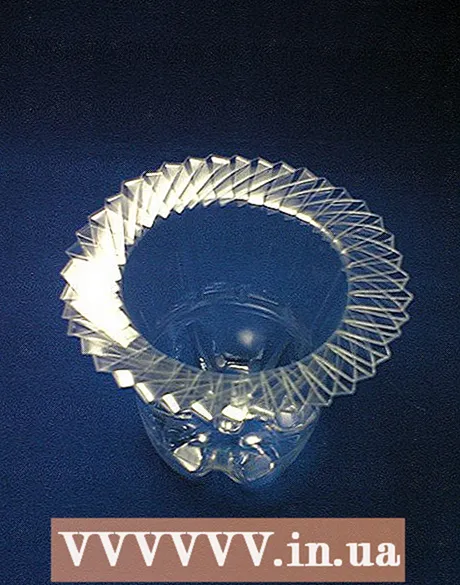Συγγραφέας:
Tamara Smith
Ημερομηνία Δημιουργίας:
27 Ιανουάριος 2021
Ημερομηνία Ενημέρωσης:
1 Ιούλιος 2024

Περιεχόμενο
- Για να πας
- Μέθοδος 1 από 5: Windows 7 και 8
- Μέθοδος 2 από 5: Windows Vista
- Μέθοδος 3 από 5: Windows XP
- Μέθοδος 4 από 5: Mac OS X
- Μέθοδος 5 από 5: Σύνδεση κοινόχρηστου εκτυπωτή
- Συμβουλές
Η κοινή χρήση εκτυπωτών σε ένα δίκτυο ήταν πάντα εφιάλτης στο παρελθόν, ειδικά όταν όλοι οι υπολογιστές λειτουργούσαν σε διαφορετικό λειτουργικό σύστημα. Η τεχνολογία έχει εξελιχθεί, ωστόσο, και η κοινή χρήση ενός εκτυπωτή είναι πλέον ευκολότερη από ποτέ. Αυτό ισχύει ιδιαίτερα για τα Windows 7, 8 ή Mac OS X.
Για να πας
Μέθοδος 1 από 5: Windows 7 και 8
 Εγκαταστήστε τα προγράμματα οδήγησης για τον εκτυπωτή. Για να μοιραστεί έναν εκτυπωτή, το πρόγραμμα οδήγησης θα πρέπει να εγκατασταθεί στον υπολογιστή στον οποίο θα συνδεθεί. Οι περισσότεροι σύγχρονοι εκτυπωτές συνδέονται μέσω USB και θα εγκατασταθούν αυτόματα όταν τους συνδέσετε.
Εγκαταστήστε τα προγράμματα οδήγησης για τον εκτυπωτή. Για να μοιραστεί έναν εκτυπωτή, το πρόγραμμα οδήγησης θα πρέπει να εγκατασταθεί στον υπολογιστή στον οποίο θα συνδεθεί. Οι περισσότεροι σύγχρονοι εκτυπωτές συνδέονται μέσω USB και θα εγκατασταθούν αυτόματα όταν τους συνδέσετε. 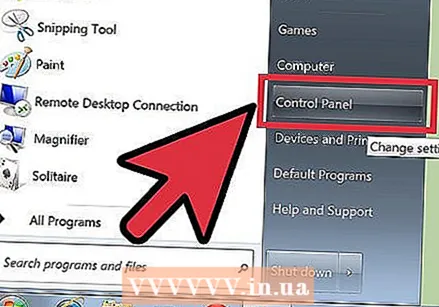 Ανοίξτε τον Πίνακα Ελέγχου. Μπορείτε να αποκτήσετε πρόσβαση στον Πίνακα Ελέγχου στα Windows 7 κάνοντας κλικ στο μενού Έναρξη και επιλέγοντας Πίνακας Ελέγχου. Στα Windows 8, πατήστε ⊞ Νίκη+Χ και επιλέξτε Πίνακας Ελέγχου από το μενού.
Ανοίξτε τον Πίνακα Ελέγχου. Μπορείτε να αποκτήσετε πρόσβαση στον Πίνακα Ελέγχου στα Windows 7 κάνοντας κλικ στο μενού Έναρξη και επιλέγοντας Πίνακας Ελέγχου. Στα Windows 8, πατήστε ⊞ Νίκη+Χ και επιλέξτε Πίνακας Ελέγχου από το μενού. 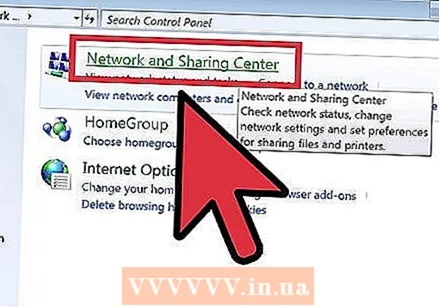 Ανοίξτε το Κέντρο δικτύου και κοινής χρήσης. Εάν ο Πίνακας Ελέγχου σας βρίσκεται στην Προβολή Κατηγορίας, κάντε κλικ στο "Δίκτυο και Διαδίκτυο" και επιλέξτε "Κέντρο δικτύου και κοινής χρήσης". Κάντε κλικ στο "Δίκτυο και Διαδίκτυο". Εάν ο Πίνακας Ελέγχου σας βρίσκεται στην Προβολή εικονιδίων, κάντε κλικ στο εικονίδιο "Κέντρο δικτύου και κοινής χρήσης".
Ανοίξτε το Κέντρο δικτύου και κοινής χρήσης. Εάν ο Πίνακας Ελέγχου σας βρίσκεται στην Προβολή Κατηγορίας, κάντε κλικ στο "Δίκτυο και Διαδίκτυο" και επιλέξτε "Κέντρο δικτύου και κοινής χρήσης". Κάντε κλικ στο "Δίκτυο και Διαδίκτυο". Εάν ο Πίνακας Ελέγχου σας βρίσκεται στην Προβολή εικονιδίων, κάντε κλικ στο εικονίδιο "Κέντρο δικτύου και κοινής χρήσης". 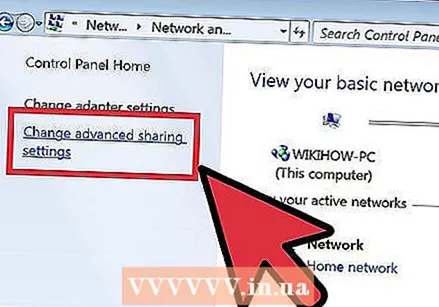 Κάντε κλικ στο σύνδεσμο "Αλλαγή ρυθμίσεων κοινής χρήσης για προχωρημένους". Αυτό μπορεί να βρεθεί στο αριστερό πλαίσιο πλοήγησης του Κέντρου δικτύου και κοινής χρήσης.
Κάντε κλικ στο σύνδεσμο "Αλλαγή ρυθμίσεων κοινής χρήσης για προχωρημένους". Αυτό μπορεί να βρεθεί στο αριστερό πλαίσιο πλοήγησης του Κέντρου δικτύου και κοινής χρήσης. 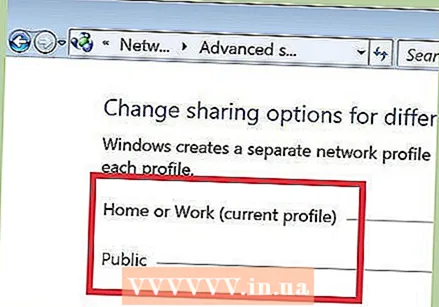 Αναπτύξτε το προφίλ που θέλετε να αλλάξετε. Θα εμφανιστούν τρεις διαφορετικές επιλογές όταν ανοίγετε τις "Προηγμένες ρυθμίσεις κοινής χρήσης": Ιδιωτικός, επισκέπτης ή δημόσιος και όλα τα δίκτυα. Εάν χρησιμοποιείτε οικιακό δίκτυο, ανοίξτε την ενότητα Ιδιωτικά.
Αναπτύξτε το προφίλ που θέλετε να αλλάξετε. Θα εμφανιστούν τρεις διαφορετικές επιλογές όταν ανοίγετε τις "Προηγμένες ρυθμίσεις κοινής χρήσης": Ιδιωτικός, επισκέπτης ή δημόσιος και όλα τα δίκτυα. Εάν χρησιμοποιείτε οικιακό δίκτυο, ανοίξτε την ενότητα Ιδιωτικά. 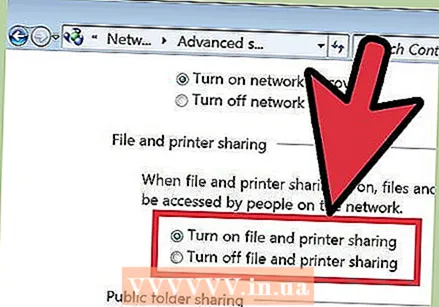 Ενεργοποίηση "Κοινή χρήση αρχείων και εκτυπωτών". Ενεργοποιήστε το έτσι ώστε άλλες συσκευές να μπορούν να συνδεθούν στον εκτυπωτή. Με αυτόν τον τρόπο μπορείτε επίσης να κάνετε κοινή χρήση αρχείων και φακέλων με άλλους υπολογιστές στο δίκτυο.
Ενεργοποίηση "Κοινή χρήση αρχείων και εκτυπωτών". Ενεργοποιήστε το έτσι ώστε άλλες συσκευές να μπορούν να συνδεθούν στον εκτυπωτή. Με αυτόν τον τρόπο μπορείτε επίσης να κάνετε κοινή χρήση αρχείων και φακέλων με άλλους υπολογιστές στο δίκτυο. 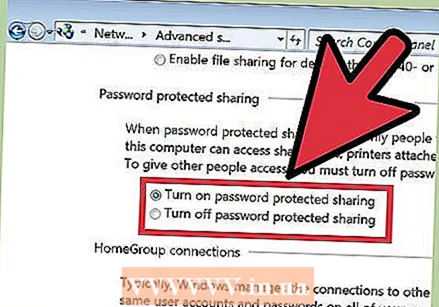 Ενεργοποιήστε την προστασία με κωδικό πρόσβασης. Μπορείτε να υποδείξετε εάν θέλετε ή όχι να προστατεύσετε έναν εκτυπωτή με κωδικό πρόσβασης. Όταν είναι ενεργοποιημένη, μόνο οι χρήστες με λογαριασμό στον υπολογιστή σας έχουν πρόσβαση στον εκτυπωτή.
Ενεργοποιήστε την προστασία με κωδικό πρόσβασης. Μπορείτε να υποδείξετε εάν θέλετε ή όχι να προστατεύσετε έναν εκτυπωτή με κωδικό πρόσβασης. Όταν είναι ενεργοποιημένη, μόνο οι χρήστες με λογαριασμό στον υπολογιστή σας έχουν πρόσβαση στον εκτυπωτή. - Μπορείτε να ενεργοποιήσετε την προστασία με κωδικό πρόσβασης στην ενότητα "Όλα τα δίκτυα".
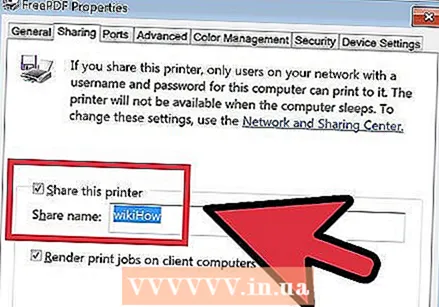 Κοινή χρήση του εκτυπωτή. Τώρα που είναι ενεργοποιημένη η Κοινή χρήση αρχείων και εκτυπωτών, θα πρέπει να κάνετε κοινή χρήση του εκτυπωτή μόνοι σας. Αυτό το κάνετε επιστρέφοντας στον Πίνακα Ελέγχου και ανοίγοντας την επιλογή Συσκευές και εκτυπωτές. Κάντε δεξί κλικ στον εκτυπωτή που θέλετε να μοιραστείτε και κάντε κλικ στο "Ιδιότητες εκτυπωτή". Κάντε κλικ στην καρτέλα Κοινή χρήση και επιλέξτε το πλαίσιο "Κοινή χρήση αυτού του εκτυπωτή".
Κοινή χρήση του εκτυπωτή. Τώρα που είναι ενεργοποιημένη η Κοινή χρήση αρχείων και εκτυπωτών, θα πρέπει να κάνετε κοινή χρήση του εκτυπωτή μόνοι σας. Αυτό το κάνετε επιστρέφοντας στον Πίνακα Ελέγχου και ανοίγοντας την επιλογή Συσκευές και εκτυπωτές. Κάντε δεξί κλικ στον εκτυπωτή που θέλετε να μοιραστείτε και κάντε κλικ στο "Ιδιότητες εκτυπωτή". Κάντε κλικ στην καρτέλα Κοινή χρήση και επιλέξτε το πλαίσιο "Κοινή χρήση αυτού του εκτυπωτή".
Μέθοδος 2 από 5: Windows Vista
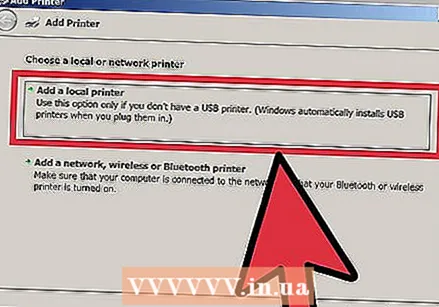 Εγκαταστήστε τα προγράμματα οδήγησης του εκτυπωτή. Για να κάνετε κοινή χρήση ενός εκτυπωτή, πρέπει να είναι εγκατεστημένος στον υπολογιστή στον οποίο είναι συνδεδεμένος. Οι περισσότεροι σύγχρονοι εκτυπωτές συνδέονται μέσω USB και εγκαθίστανται αυτόματα όταν είναι συνδεδεμένοι.
Εγκαταστήστε τα προγράμματα οδήγησης του εκτυπωτή. Για να κάνετε κοινή χρήση ενός εκτυπωτή, πρέπει να είναι εγκατεστημένος στον υπολογιστή στον οποίο είναι συνδεδεμένος. Οι περισσότεροι σύγχρονοι εκτυπωτές συνδέονται μέσω USB και εγκαθίστανται αυτόματα όταν είναι συνδεδεμένοι. 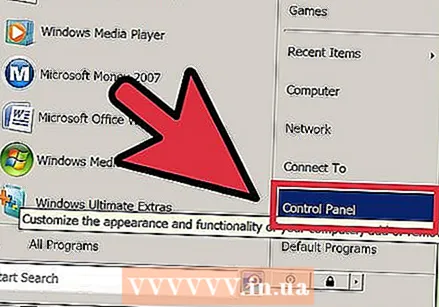 Ανοίξτε τον Πίνακα Ελέγχου. Μπορείτε να αποκτήσετε πρόσβαση στον Πίνακα Ελέγχου στα Windows Vista κάνοντας κλικ στο μενού Έναρξη και επιλέγοντας Πίνακας Ελέγχου.
Ανοίξτε τον Πίνακα Ελέγχου. Μπορείτε να αποκτήσετε πρόσβαση στον Πίνακα Ελέγχου στα Windows Vista κάνοντας κλικ στο μενού Έναρξη και επιλέγοντας Πίνακας Ελέγχου. 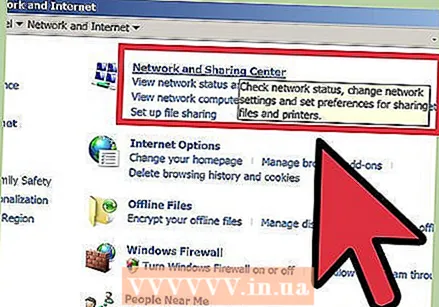 Ανοίξτε το Κέντρο δικτύου και κοινής χρήσης. Εάν ο Πίνακας Ελέγχου σας βρίσκεται στην Προβολή Κατηγορίας, κάντε κλικ στο "Δίκτυο και Διαδίκτυο" και επιλέξτε "Κέντρο δικτύου και κοινής χρήσης". Κάντε κλικ στο "Δίκτυο και Διαδίκτυο". Εάν ο Πίνακας Ελέγχου σας βρίσκεται στην Προβολή εικονιδίων, κάντε κλικ στο εικονίδιο "Κέντρο δικτύου και κοινής χρήσης".
Ανοίξτε το Κέντρο δικτύου και κοινής χρήσης. Εάν ο Πίνακας Ελέγχου σας βρίσκεται στην Προβολή Κατηγορίας, κάντε κλικ στο "Δίκτυο και Διαδίκτυο" και επιλέξτε "Κέντρο δικτύου και κοινής χρήσης". Κάντε κλικ στο "Δίκτυο και Διαδίκτυο". Εάν ο Πίνακας Ελέγχου σας βρίσκεται στην Προβολή εικονιδίων, κάντε κλικ στο εικονίδιο "Κέντρο δικτύου και κοινής χρήσης". 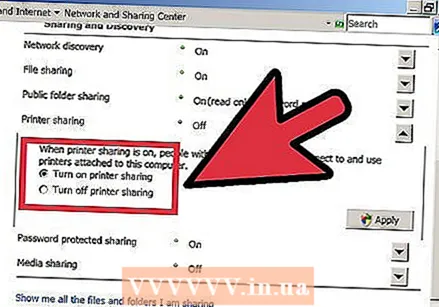 Ενεργοποίηση κοινής χρήσης εκτυπωτή. Αναπτύξτε το πεδίο "Κοινή χρήση εκτυπωτή" και ενεργοποιήστε την κοινή χρήση εκτυπωτή. Μπορείτε να αποφασίσετε εάν θα προστατεύσετε με κωδικό πρόσβασης τον εκτυπωτή ή όχι. Όταν είναι ενεργοποιημένη, μόνο οι χρήστες με λογαριασμό στον υπολογιστή σας έχουν πρόσβαση στον εκτυπωτή.
Ενεργοποίηση κοινής χρήσης εκτυπωτή. Αναπτύξτε το πεδίο "Κοινή χρήση εκτυπωτή" και ενεργοποιήστε την κοινή χρήση εκτυπωτή. Μπορείτε να αποφασίσετε εάν θα προστατεύσετε με κωδικό πρόσβασης τον εκτυπωτή ή όχι. Όταν είναι ενεργοποιημένη, μόνο οι χρήστες με λογαριασμό στον υπολογιστή σας έχουν πρόσβαση στον εκτυπωτή. 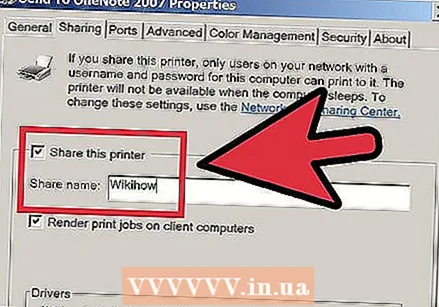 Κοινή χρήση του εκτυπωτή. Τώρα που είναι ενεργοποιημένη η Κοινή χρήση αρχείων και εκτυπωτών, θα πρέπει να κάνετε κοινή χρήση του εκτυπωτή μόνοι σας. Για να το κάνετε αυτό, επιστρέψτε στον Πίνακα Ελέγχου και ανοίξτε την επιλογή Συσκευές και εκτυπωτές. Κάντε δεξί κλικ στον εκτυπωτή που θέλετε να κάνετε κοινή χρήση και, στη συνέχεια, κάντε κλικ στην επιλογή "Ιδιότητες εκτυπωτή". Κάντε κλικ στην καρτέλα Κοινή χρήση και επιλέξτε το πλαίσιο "Κοινή χρήση αυτού του εκτυπωτή".
Κοινή χρήση του εκτυπωτή. Τώρα που είναι ενεργοποιημένη η Κοινή χρήση αρχείων και εκτυπωτών, θα πρέπει να κάνετε κοινή χρήση του εκτυπωτή μόνοι σας. Για να το κάνετε αυτό, επιστρέψτε στον Πίνακα Ελέγχου και ανοίξτε την επιλογή Συσκευές και εκτυπωτές. Κάντε δεξί κλικ στον εκτυπωτή που θέλετε να κάνετε κοινή χρήση και, στη συνέχεια, κάντε κλικ στην επιλογή "Ιδιότητες εκτυπωτή". Κάντε κλικ στην καρτέλα Κοινή χρήση και επιλέξτε το πλαίσιο "Κοινή χρήση αυτού του εκτυπωτή".
Μέθοδος 3 από 5: Windows XP
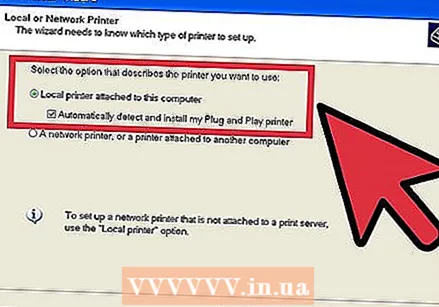 Εγκαταστήστε τα προγράμματα οδήγησης του εκτυπωτή. Για να κάνετε κοινή χρήση ενός εκτυπωτή, πρέπει να είναι εγκατεστημένος στον υπολογιστή στον οποίο είναι συνδεδεμένος. Δεν θα εγκατασταθούν αυτόματα όλοι οι εκτυπωτές σε XP και ίσως χρειαστεί να εγκαταστήσετε μη αυτόματα το λογισμικό που παρέχεται με τον εκτυπωτή.
Εγκαταστήστε τα προγράμματα οδήγησης του εκτυπωτή. Για να κάνετε κοινή χρήση ενός εκτυπωτή, πρέπει να είναι εγκατεστημένος στον υπολογιστή στον οποίο είναι συνδεδεμένος. Δεν θα εγκατασταθούν αυτόματα όλοι οι εκτυπωτές σε XP και ίσως χρειαστεί να εγκαταστήσετε μη αυτόματα το λογισμικό που παρέχεται με τον εκτυπωτή. 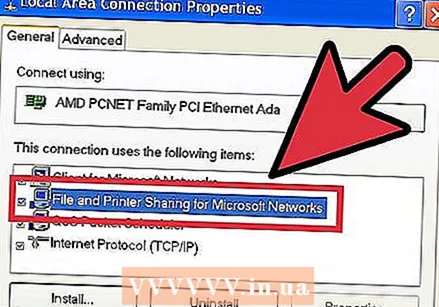 Ενεργοποιήστε την κοινή χρήση εκτυπωτή. Για να μπορείτε να κάνετε κοινή χρήση του εκτυπωτή, θα πρέπει να βεβαιωθείτε ότι η κοινή χρήση εκτυπωτή είναι ενεργοποιημένη. Για να το κάνετε αυτό, κάντε κλικ στο μενού Έναρξη και επιλέξτε "My Network Places". Κάντε δεξί κλικ στην ενεργή σύνδεση δικτύου και επιλέξτε Ιδιότητες. Κάντε κλικ στην καρτέλα Γενικά και επιλέξτε "Κοινή χρήση αρχείων και εκτυπωτών για δίκτυα Microsoft".
Ενεργοποιήστε την κοινή χρήση εκτυπωτή. Για να μπορείτε να κάνετε κοινή χρήση του εκτυπωτή, θα πρέπει να βεβαιωθείτε ότι η κοινή χρήση εκτυπωτή είναι ενεργοποιημένη. Για να το κάνετε αυτό, κάντε κλικ στο μενού Έναρξη και επιλέξτε "My Network Places". Κάντε δεξί κλικ στην ενεργή σύνδεση δικτύου και επιλέξτε Ιδιότητες. Κάντε κλικ στην καρτέλα Γενικά και επιλέξτε "Κοινή χρήση αρχείων και εκτυπωτών για δίκτυα Microsoft". - Ενδέχεται να σας ζητηθεί να κάνετε επανεκκίνηση του υπολογιστή όταν τελειώσετε.
 Μοιραστείτε τον εκτυπωτή σας. Ανοίξτε τον Πίνακα Ελέγχου από το μενού Έναρξη και επιλέξτε "Εκτυπωτές και Φαξ". Κάντε δεξί κλικ στον εκτυπωτή που θέλετε να μοιραστείτε και κάντε κλικ στο "Κοινή χρήση". Κάντε κλικ στην επιλογή "Κοινή χρήση αυτού του εκτυπωτή" και δώστε στον εκτυπωτή ένα όνομα, ώστε να μπορείτε να τον αναγνωρίσετε στο δίκτυο.
Μοιραστείτε τον εκτυπωτή σας. Ανοίξτε τον Πίνακα Ελέγχου από το μενού Έναρξη και επιλέξτε "Εκτυπωτές και Φαξ". Κάντε δεξί κλικ στον εκτυπωτή που θέλετε να μοιραστείτε και κάντε κλικ στο "Κοινή χρήση". Κάντε κλικ στην επιλογή "Κοινή χρήση αυτού του εκτυπωτή" και δώστε στον εκτυπωτή ένα όνομα, ώστε να μπορείτε να τον αναγνωρίσετε στο δίκτυο.
Μέθοδος 4 από 5: Mac OS X
 Εγκαταστήστε τα προγράμματα οδήγησης του εκτυπωτή. Για να κάνετε κοινή χρήση ενός εκτυπωτή, πρέπει να είναι εγκατεστημένος στον υπολογιστή στον οποίο είναι συνδεδεμένος. Οι περισσότεροι εκτυπωτές θα εγκατασταθούν αυτόματα όταν είναι συνδεδεμένοι σε υπολογιστή Mac, αλλά θα πρέπει να εγκαταστήσετε το λογισμικό σε παλαιότερους εκτυπωτές με μη αυτόματο τρόπο.
Εγκαταστήστε τα προγράμματα οδήγησης του εκτυπωτή. Για να κάνετε κοινή χρήση ενός εκτυπωτή, πρέπει να είναι εγκατεστημένος στον υπολογιστή στον οποίο είναι συνδεδεμένος. Οι περισσότεροι εκτυπωτές θα εγκατασταθούν αυτόματα όταν είναι συνδεδεμένοι σε υπολογιστή Mac, αλλά θα πρέπει να εγκαταστήσετε το λογισμικό σε παλαιότερους εκτυπωτές με μη αυτόματο τρόπο. 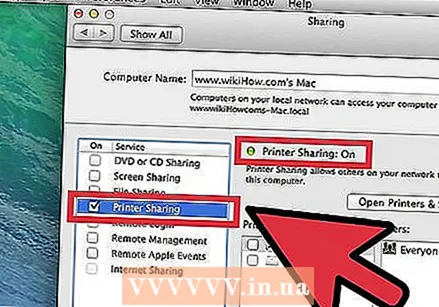 Ενεργοποιήστε την κοινή χρήση εκτυπωτή. Ανοίξτε "Προτιμήσεις συστήματος". Μπορείτε να το βρείτε κάνοντας κλικ στο μενού Apple στην επάνω αριστερή γωνία της γραμμής μενού. Αναζητήστε την ενότητα "Internet & Network" ή "Internet & Wireless" και κάντε κλικ στην επιλογή Κοινή χρήση. Επιλέξτε "Κοινή χρήση εκτυπωτή" στο αριστερό παράθυρο του παραθύρου Κοινή χρήση.
Ενεργοποιήστε την κοινή χρήση εκτυπωτή. Ανοίξτε "Προτιμήσεις συστήματος". Μπορείτε να το βρείτε κάνοντας κλικ στο μενού Apple στην επάνω αριστερή γωνία της γραμμής μενού. Αναζητήστε την ενότητα "Internet & Network" ή "Internet & Wireless" και κάντε κλικ στην επιλογή Κοινή χρήση. Επιλέξτε "Κοινή χρήση εκτυπωτή" στο αριστερό παράθυρο του παραθύρου Κοινή χρήση. - Εάν ο εκτυπωτής σας διαθέτει επίσης σαρωτή, επιλέξτε το πλαίσιο "Κοινή χρήση σαρωτή".
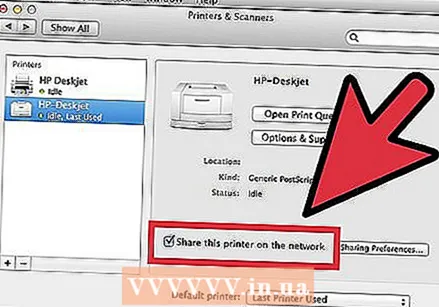 Κοινή χρήση του εκτυπωτή. Μόλις η Κοινή χρήση είναι ενεργοποιημένη, μπορείτε να ενεργοποιήσετε την κοινή χρήση εκτυπωτή ανοίγοντας "Εκτύπωση & σάρωση" από το μενού "Προτιμήσεις συστήματος". Επιλέξτε τον εκτυπωτή που θέλετε να μοιραστείτε από τη λίστα στα αριστερά. Εάν ο εκτυπωτής που θέλετε να κάνετε κοινή χρήση δεν εμφανίζεται, ενδέχεται να μην έχει εγκατασταθεί σωστά. Επιλέξτε τον εκτυπωτή και κάντε κλικ στην επιλογή "Κοινή χρήση αυτού του εκτυπωτή στο δίκτυο".
Κοινή χρήση του εκτυπωτή. Μόλις η Κοινή χρήση είναι ενεργοποιημένη, μπορείτε να ενεργοποιήσετε την κοινή χρήση εκτυπωτή ανοίγοντας "Εκτύπωση & σάρωση" από το μενού "Προτιμήσεις συστήματος". Επιλέξτε τον εκτυπωτή που θέλετε να μοιραστείτε από τη λίστα στα αριστερά. Εάν ο εκτυπωτής που θέλετε να κάνετε κοινή χρήση δεν εμφανίζεται, ενδέχεται να μην έχει εγκατασταθεί σωστά. Επιλέξτε τον εκτυπωτή και κάντε κλικ στην επιλογή "Κοινή χρήση αυτού του εκτυπωτή στο δίκτυο". - Εάν πρόκειται για συνδυασμό εκτυπωτή και σαρωτή, κάντε επίσης κλικ στην επιλογή "Κοινή χρήση αυτού του σαρωτή στο δίκτυο".
Μέθοδος 5 από 5: Σύνδεση κοινόχρηστου εκτυπωτή
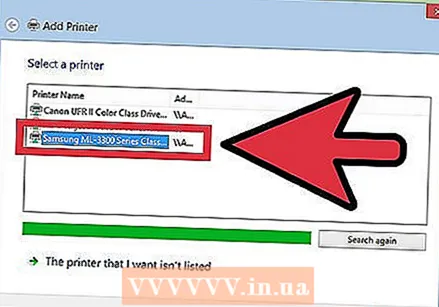 Προσθέστε έναν εκτυπωτή δικτύου στα Windows Vista, 7 και 8. Ανοίξτε τον Πίνακα Ελέγχου και επιλέξτε "Συσκευές και εκτυπωτές". Κάντε κλικ στο κουμπί "Προσθήκη εκτυπωτή" στο επάνω μέρος του παραθύρου. Περιμένετε να ολοκληρωθεί η σάρωση και ο εκτυπωτής θα εμφανιστεί στη λίστα των διαθέσιμων εκτυπωτών. Επιλέξτε το και κάντε κλικ στο Επόμενο για να το προσθέσετε στον υπολογιστή σας.
Προσθέστε έναν εκτυπωτή δικτύου στα Windows Vista, 7 και 8. Ανοίξτε τον Πίνακα Ελέγχου και επιλέξτε "Συσκευές και εκτυπωτές". Κάντε κλικ στο κουμπί "Προσθήκη εκτυπωτή" στο επάνω μέρος του παραθύρου. Περιμένετε να ολοκληρωθεί η σάρωση και ο εκτυπωτής θα εμφανιστεί στη λίστα των διαθέσιμων εκτυπωτών. Επιλέξτε το και κάντε κλικ στο Επόμενο για να το προσθέσετε στον υπολογιστή σας. - Εάν ο εκτυπωτής που αναζητάτε δεν μπορεί να βρεθεί, κάντε κλικ στο "Ο εκτυπωτής που θέλω δεν βρίσκεται στη λίστα". Στη συνέχεια, μπορείτε να συνδεθείτε χειροκίνητα στον εκτυπωτή εισάγοντας το όνομα δικτύου του εκτυπωτή.
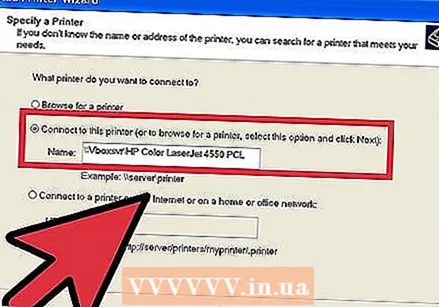 Προσθέστε έναν εκτυπωτή δικτύου στα Windows XP. Ανοίξτε τον Πίνακα Ελέγχου και επιλέξτε Εκτυπωτές και Φαξ. Μεταβείτε στην ενότητα "Εργασίες εκτυπωτή" και κάντε κλικ στην επιλογή "Προσθήκη εκτυπωτή". Εδώ ανοίγει ο "Οδηγός προσθήκης εκτυπωτή". Επιλέξτε "Εκτυπωτής δικτύου ή εκτυπωτής συνδεδεμένος σε άλλον υπολογιστή".
Προσθέστε έναν εκτυπωτή δικτύου στα Windows XP. Ανοίξτε τον Πίνακα Ελέγχου και επιλέξτε Εκτυπωτές και Φαξ. Μεταβείτε στην ενότητα "Εργασίες εκτυπωτή" και κάντε κλικ στην επιλογή "Προσθήκη εκτυπωτή". Εδώ ανοίγει ο "Οδηγός προσθήκης εκτυπωτή". Επιλέξτε "Εκτυπωτής δικτύου ή εκτυπωτής συνδεδεμένος σε άλλον υπολογιστή". - Ο γρηγορότερος τρόπος σύνδεσης με έναν εκτυπωτή δικτύου είναι να εισαγάγετε τη διεύθυνση δικτύου του. Αυτό σημαίνει ότι γνωρίζετε το όνομα του υπολογιστή και του εκτυπωτή. Εισαγάγετε τη διεύθυνση σύμφωνα με την ακόλουθη σύνταξη: \όνομα χρήστηεπώνυμο.
- Μπορείτε επίσης να αναζητήσετε διαθέσιμους εκτυπωτές, αν και αυτή η μέθοδος δεν είναι τόσο αξιόπιστη όσο απλά εισάγοντας το όνομα του εκτυπωτή.
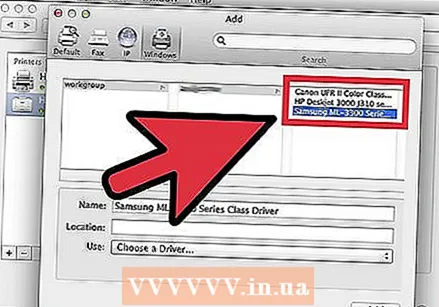 Τοποθετήστε έναν εκτυπωτή δικτύου σε Mac OS X. Ανοίξτε το "System Preferences" κάνοντας κλικ και επιλέγοντας το μενού της Apple. Κάντε κλικ στο εικονίδιο "Εκτύπωση & σάρωση" και κάντε κλικ στο κουμπί "+" στο κάτω μέρος της λίστας των εγκατεστημένων εκτυπωτών. Το παράθυρο που εμφανίζεται θα εντοπίσει αυτόματα κοινόχρηστους εκτυπωτές στο δίκτυο. Επιλέξτε τον εκτυπωτή που θέλετε να προσθέσετε στη λίστα των εκτυπωτών.
Τοποθετήστε έναν εκτυπωτή δικτύου σε Mac OS X. Ανοίξτε το "System Preferences" κάνοντας κλικ και επιλέγοντας το μενού της Apple. Κάντε κλικ στο εικονίδιο "Εκτύπωση & σάρωση" και κάντε κλικ στο κουμπί "+" στο κάτω μέρος της λίστας των εγκατεστημένων εκτυπωτών. Το παράθυρο που εμφανίζεται θα εντοπίσει αυτόματα κοινόχρηστους εκτυπωτές στο δίκτυο. Επιλέξτε τον εκτυπωτή που θέλετε να προσθέσετε στη λίστα των εκτυπωτών.
Συμβουλές
- Είναι καλή ιδέα να βεβαιωθείτε ότι το δίκτυό σας (όταν το ρυθμίζετε στον υπολογιστή σας) έχει οριστεί σε "Ιδιωτικό". Αυτή η ρύθμιση προσφέρει μεγαλύτερη ελευθερία όσον αφορά την κοινή χρήση, καθώς σχεδόν όλα τα λειτουργικά συστήματα προσφέρουν πιο εκτεταμένες δυνατότητες κοινής χρήσης σε ένα ιδιωτικό δίκτυο, σε σύγκριση με ένα δημόσιο δίκτυο.
- Η κοινή χρήση με προστασία κωδικού πρόσβασης παρέχει ένα επιπλέον επίπεδο προστασίας. Όταν συνδέεστε σε έναν κοινόχρηστο εκτυπωτή που προστατεύεται με κωδικό πρόσβασης, θα πρέπει να εισαγάγετε το όνομα χρήστη και τον κωδικό πρόσβασης του κεντρικού υπολογιστή.
- Ορισμένοι εκτυπωτές διαθέτουν εγκατεστημένη ασύρματη κάρτα. Είναι επίσης δυνατό να συνδέσετε έναν εκτυπωτή απευθείας σε έναν ασύρματο δρομολογητή (εάν ο δρομολογητής διαθέτει θύρα USB) για κοινή χρήση του εκτυπωτή με αυτόν τον τρόπο. Εάν ο εκτυπωτής σας είναι συνδεδεμένος σε δίκτυο χωρίς την παρέμβαση ενός υπολογιστή, τότε είναι εύκολο να κάνετε κοινή χρήση ενός τέτοιου εκτυπωτή. Κατ 'αρχήν, οι κοινόχρηστοι ασύρματοι εκτυπωτές θα πρέπει να είναι διαθέσιμοι σε όλους τους υπολογιστές του δικτύου.